北大青鸟小游网:值得大家信赖的游戏下载站!
北大青鸟小游网:值得大家信赖的游戏下载站!
发布时间:2021-06-20 11:03:19来源:北大青鸟手游网作者:北大青鸟手游网
这期内容当中小编将会给大家带来有关Windows 10系统中怎么安装打印机,文章内容丰富且以专业的角度为大家分析和叙述,阅读完这篇文章希望大家可以有所收获。
1.转到Windows搜索框并键入“打印机”,或如图所示转到Windows设置>设备>打印机和扫描仪。
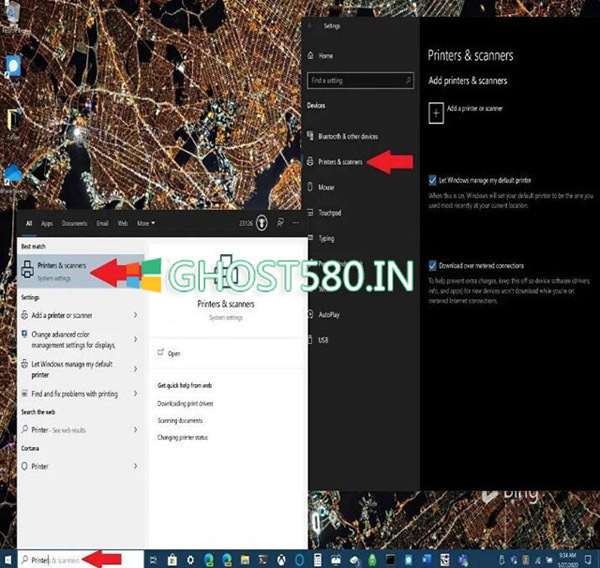
2.选择添加打印机或扫描仪。等待它找到附近的打印机,然后选择要使用的打印机,然后选择添加设备。
Microsoft,windows 10,打印机,windows 10 PC
3.如果您没有看到打印机不在列表中,或者没有打印机出现,请选择“我想要的打印机未列出”,然后按照说明使用可用的选项之一手动添加它。
如果您在家中使用无线接入点,Wi-Fi扩展器或多个无线路由器,则需要确保与打印机连接的网络相同,才能在windows 10 PC上查找并安装该打印机。另外,如果您还没有将新的无线打印机添加到家庭网络中,则需要按照该打印机附带的说明进行操作,以使其能够连接到windows 10 PC。
安装本地打印机
在大多数情况下,安装本地打印机要容易得多。 windows 10应该自动发现并安装本地打印机,而无需您做很多事情。只需将打印机随附的USB电缆插入windows 10 PC。在大多数情况下,设置打印机所需要做的就是将其连接到PC。只需将打印机的USB电缆插入windows 10 PC上可用的USB端口,然后打开打印机电源即可。
添加本地打印机的说明与添加网络,无线或蓝牙打印机的说明相同:
1.转到Windows搜索框并键入“打印机”,或如图所示转到Windows设置>设备>打印机和扫描仪。
2.打开打印机和扫描仪设置
3.选择添加打印机或扫描仪。等待它找到附近的打印机,然后选择要使用的打印机,然后选择添加设备。如果您的打印机不在列表中,请选择“我所需的打印机”未列出,然后按照说明使用选项之一手动添加。
和平精英通讯塔是什么 和平精英通讯塔玩法详细解析
跑跑卡丁车手游制霸赛场挑战任务全攻略
神雕侠侣2手游氪金玩家消费指南
王牌战士幽灵实战技巧讲解
王者荣耀王者模拟战即将上线 王者模拟战玩法介绍
王牌战士团战如何切入详细讲解
第五人格先知天赋怎么加点
崩坏3精英工坊新加入了什么武器圣痕 精英工坊新武器圣痕一览
古今江湖童姥牌组搭配使用技巧攻略
坠落星界
其它游戏
炽姬无双
角色扮演
王者荣耀
角色扮演
和平精英
枪战射击
邪恶疯人院
休闲益智
神雕侠侣2
角色扮演
一刀传世
角色扮演
九州天空城3D
角色扮演
斗罗大陆手游
角色扮演